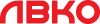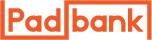-
ABKO
ABKO는 한국 대표 브랜드의 명예를 걸고 아름다운 디자인과 훌륭한 품질의
제품을 소비자들에게 공급하고자, 제품의 기획 / 개발 단계에서부터
제품을 출시하는 그 순간까지 항상 최선을 다하고 있습니다. -
ABKO Life
매일 좋은 날을 만나고 싶은 당신을 위한 단 하나의 브랜드.
토탈 리빙 전문 브랜드 '앱코라이프'와 함께 하세요. -
HACKER
게이밍 기어 전문 브랜드 HACKER는 강력한 성능과 세련된 디자인,
합리적인 가격을 무기로 당신의 승리를 책임집니다. -
OHELLA
오엘라는 전자 제품 전문가들이 오랜 기간 기획, 연구 개발, 테스트 등의
과정을 거쳐 여러분의 일상 생활에 필요한 제품을 선보이는 브랜드입니다. -
BEATONIC
비토닉은 다년간 헤드셋과 스피커 등을 출시한 앱코에서 론칭한
음향기기 전문 브랜드입니다. 수많은 노하우를 통해 구현한 풍부한
사운드와 독보적인 퀄리티를 이제 일상에서 즐기세요. -
COX
0.1초가 승부를 가르는 게임에서 COX의 마우스는 언제나 한발 더 빠르게 움직입니다.
단 한 순간의 오차도 없이 게임을 즐기실 수 있습니다. -
NCORE
Ncore는 자타 공인의 대한민국 No.1 케이스 브랜드로서
국민 케이스로 불리는 수 많은 인기 케이스들을 선보이고 있습니다. -
SUIT MASTER
견고함을 가진 고품격 S.I 솔루션의 대명사 SUITMASTER!
수트 마스터를 통해 고품격 실용주의를 추구하는
프리미엄급 PC 주변기기를 만날 수 있습니다. -
PAD BANK
학교, 직장 내 태블릿 관리부터 재고확인, 통계, 보고서는 기본, 향후
태블릿 바이러스 치료까지 디지털 교과서를 위한 지능형 기능의
충전 보관함 Padbank와 함께하세요. -
ABKO N CORE
대한민국 No.1 게이밍 기어들을 글로벌 무대에서 선보이는 브랜드입니다.
최고의 품질과 합리적인 가격으로 글로벌 브랜드로 성장하고 있습니다.
고객지원
항상 고객님을 생각하는 앱코의 고객 지원 센터입니다.
모든 문의사항은 언제든지 연락주시기 바랍니다.
모든 문의사항은 언제든지 연락주시기 바랍니다.